如何处理Chrome谷歌浏览器不显示图片的问题?
使用谷歌浏览器的时候,有时候会发现,浏览器中的图片无法显示出来,那么应该怎么办呢?今天就来一起看看吧~
具体如下:
1. 打开谷歌浏览器,随意搜索以后,可以看得见如图中一样,图片都无法显示。

2. 此时,点击右上角箭头所指的三个点的图标。
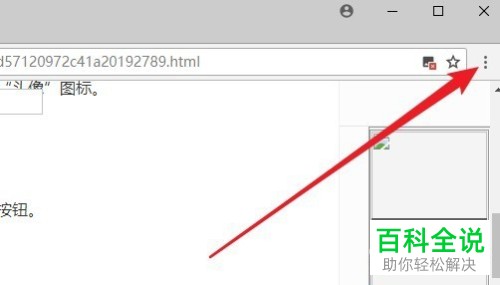
3. 随后会有一个小弹窗弹出,点击下方的箭头所指的“设置”按钮。

4. 随后点击左侧边栏中箭头所指的“高级”按钮。

5. 随后在打开的高级页面中,找到并点击“内容设置”这一选项。
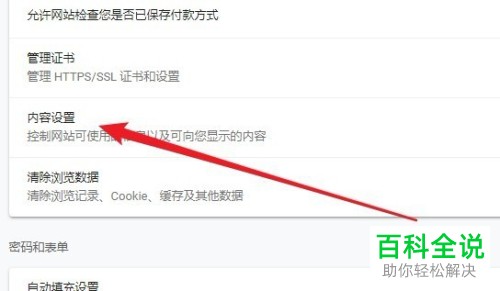
6. 进入内容设置后,找到并点击“图片”,此时下面显示的是“不显示任何图片”。

7.进入图片后,可以看到“不显示任何图片”这一选项,将它后面的开关关闭即可。
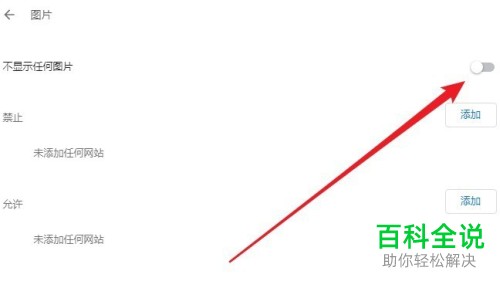
以上就是完整的解决谷歌浏览器不显示图片的方法了~希望有帮到大家~
赞 (0)

